Използване на командата netstat за преглед на отворени портове
Netstat е една от вградените команди на операционната система Windows. Функционалността му включва показване на състоянието на мрежата с всички необходими подробности. Потребителят използва вградения синтаксис за филтриране на резултатите или уточняване на допълнителни действия за тази помощна програма. Като част от днешния материал бихме искали да поговорим за наличните методи за гледане на отворени портове с помощта на този стандартен инструмент.
съдържание
Използвайте командата netstat, за да видите отворени портове
Портовете се наричат естествени числа, които се записват в заглавките на протоколи за пренос на данни (TCP, UDP и т.н.). Те определят процеса на получаване и предаване на информация в рамките на един и същ хост и в повечето случаи се използват от онлайн програми за установяване на връзка. Прегледът на отворени портове може да е необходим в случай на определяне на здравето на приложенията или със стандартен мрежов мониторинг. Командата netstat се справя с това най-добре и активирането й е достъпно с помощта на различни аргументи.
Показване на всички връзки и чакащи портове
Най-простият аргумент, приложен към помощната програма netstat , е -a и отговаря за показване на информация за всички активни връзки на техните портове, които чакат за връзка. Такава информация е достъпна за гледане без използване на права на администратор и се показва на екрана, както следва:
- Тъй като въпросната команда е конзола, ще трябва да стартирате приложението, за да го изпълните. Отворете менюто "Старт" , намерете командния ред там и го стартирайте. За други методи за превключване към конзолата прочетете другия ни материал на следния линк.
-
netstat -aв полето за въвеждане и натиснете Enter . - На екрана веднага ще се появи списък с налични адреси.
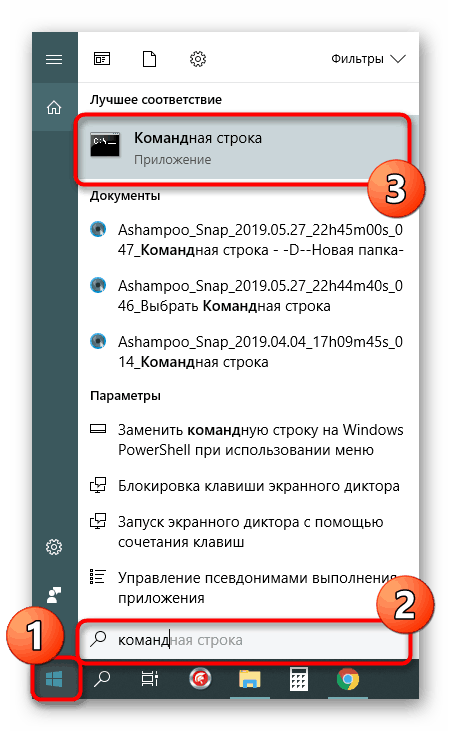
Повече подробности: Отваряне на команден ред в Windows 10
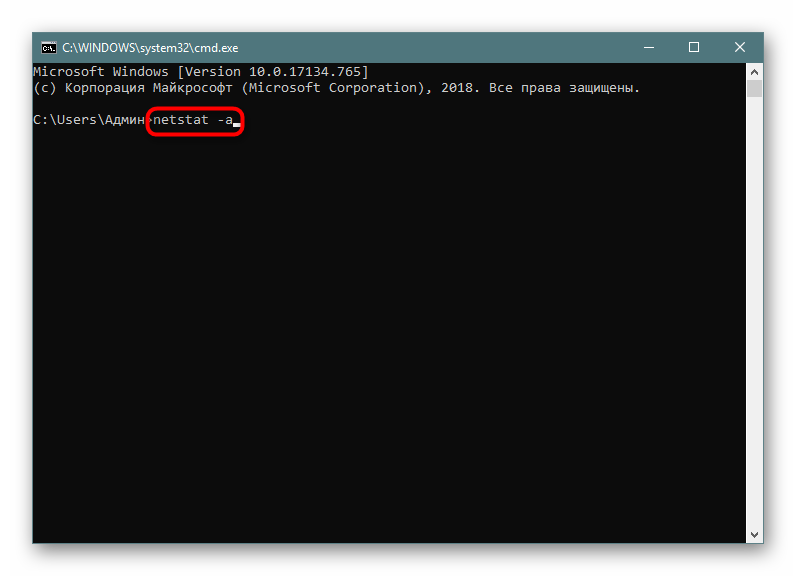
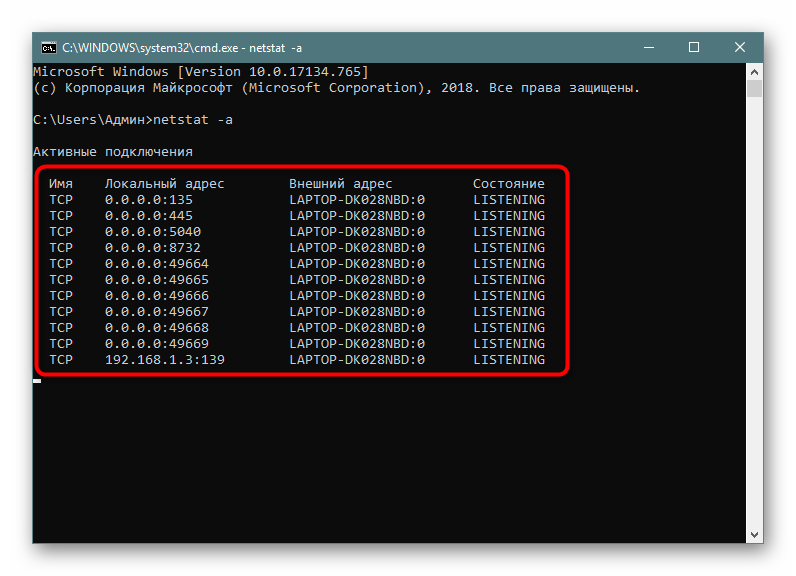
Мониторингът се извършва в реално време, така че не всички резултати ще бъдат достъпни за гледане веднага. Ще трябва да изчакаме малко време, за да се заредят всички. По време на това не затваряйте конзолата, ако не искате да прекъсвате процеса, защото когато изпълните командата отново, всичко ще започне наново.
Пейджинг на отворени портове
За съжаление, горната опция не показва всички необходими данни за отворени портове, тъй като показва само онези параметри, които в момента са в състояние на СПИСЪК . Освен това там не бяха посочени уникални идентификатори на процеси (PID), които също играят важна роля по време на определен мониторинг. Затова ви съветваме да обърнете внимание на още няколко аргумента.
- В конзолата напишете
netstat -aon | morenetstat -aon | moreи натиснете Enter . - Цялата важна информация за портове, които са в различни състояния, веднага ще се появи тук. Петата колона определя идентификаторите.
- Не всички портове се показват веднага, така че трябва да натиснете Enter, за да се покаже още един ред всеки път.
- Ако видите поле за въвеждане, всички страници са успешно показани.
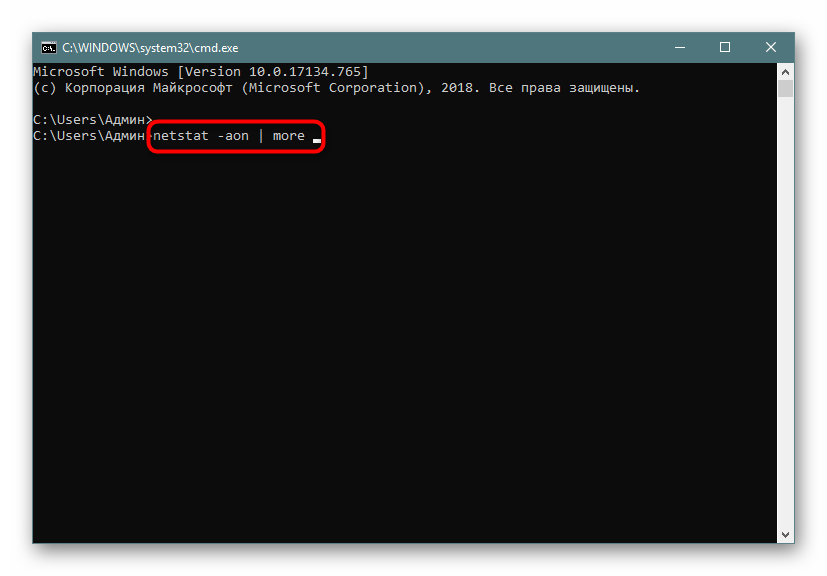
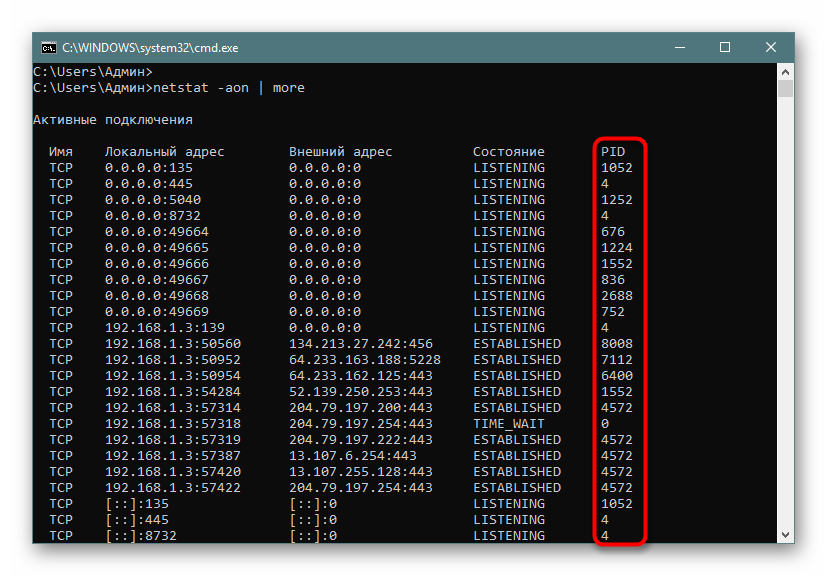
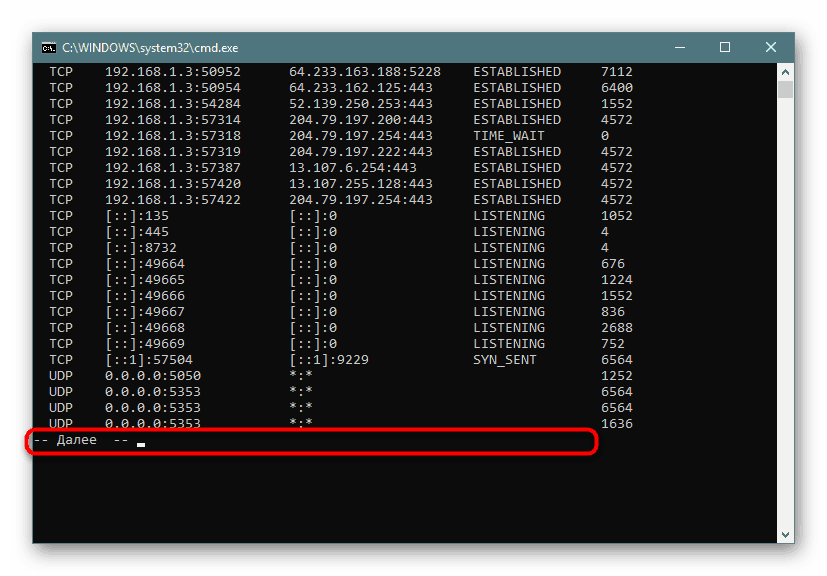
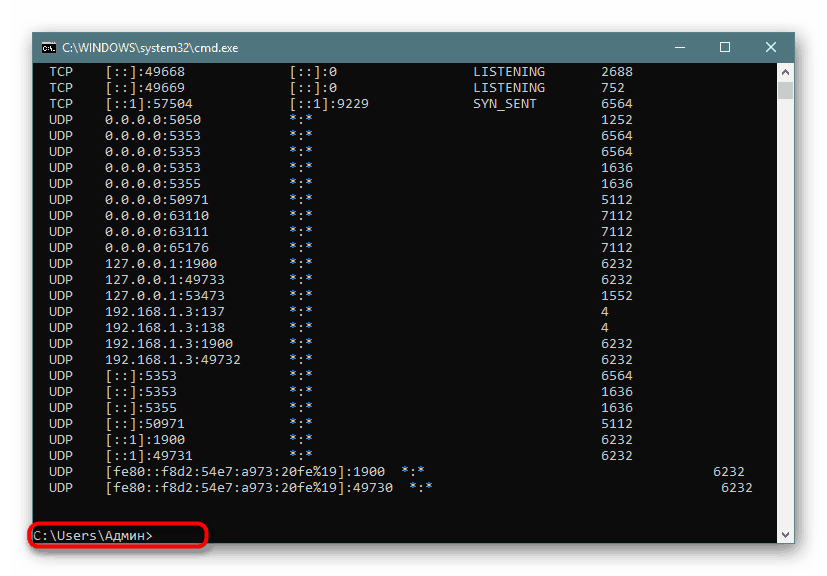
Сега бих искал да говоря за използваните аргументи и значението на видяните параметри. Нека първо се докоснем до познатите букви на синтаксиса:
- -a - както знаете, показва информация за всички връзки;
- -o - отговаря за включването на колона с идентификатора на всеки адрес;
- -n - превежда адресите на порта и техните номера в числов формат;
- още - странициране на елементи.
Важно е също да се изясни състоянието на портовете, тъй като те може да са отворени, но в този момент да не се използват или да се чака връзката им. Следните индикатори могат да бъдат показани в колоната „Състояние“ :
-
CLOSE_WAIT- връзката чака нейното затваряне; -
CLOSED- връзката беше успешно затворена; -
ESTABLISHED- активна работа по свързване; -
LISTENING- очаква се връзка или все още казват: „Портът слуша“; -
TIME_WAIT- Времето за отговор е надвишено.
Тези обяснения трябва да разберат, за да помогнат не само при съставянето на заявки за netstat , но и без проблеми да се разбере получената информация.
Писане на резултати в текстов файл
Понякога се изисква да запишете готови резултати от мониторинг в текстов файл, за да извършите допълнителни действия, тъй като копирането на информация директно от конзолата не винаги е удобно и ще отнеме много повече време, отколкото просто да посочите допълнителен аргумент при въвеждане на командата.
- Напишете например
netstat -aon | morenetstat -aon | moreилиnetstat - aи след това добавете> netstat.txt, което означава да напишете резултатите в указания файл (той ще бъде създаден в потребителската папка). След като въведете, натиснете Enter . - Стартирайте файла, като въведете неговото име и формат в конзолата.
- Сега можете да управлявате съдържанието и да го запишете на всяко друго удобно място.
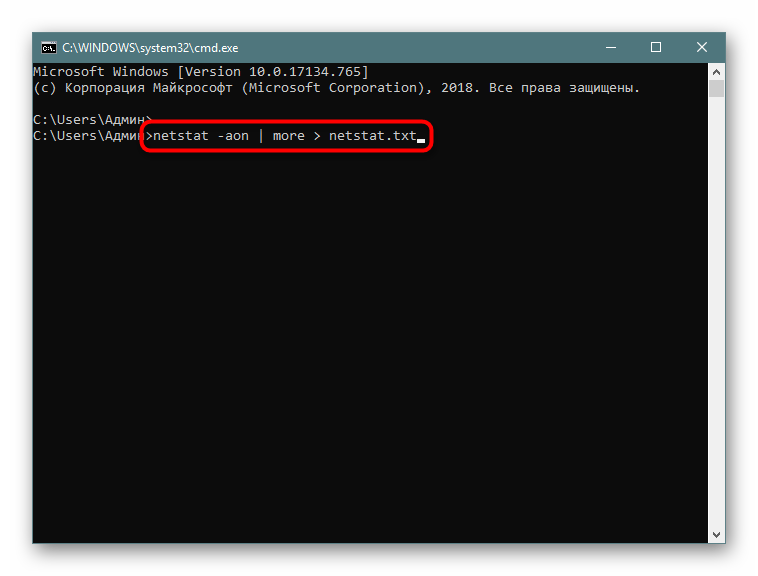
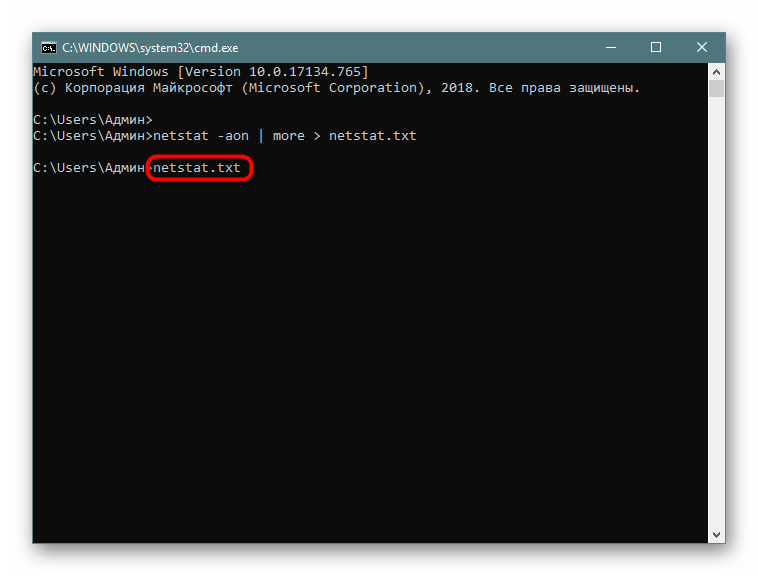
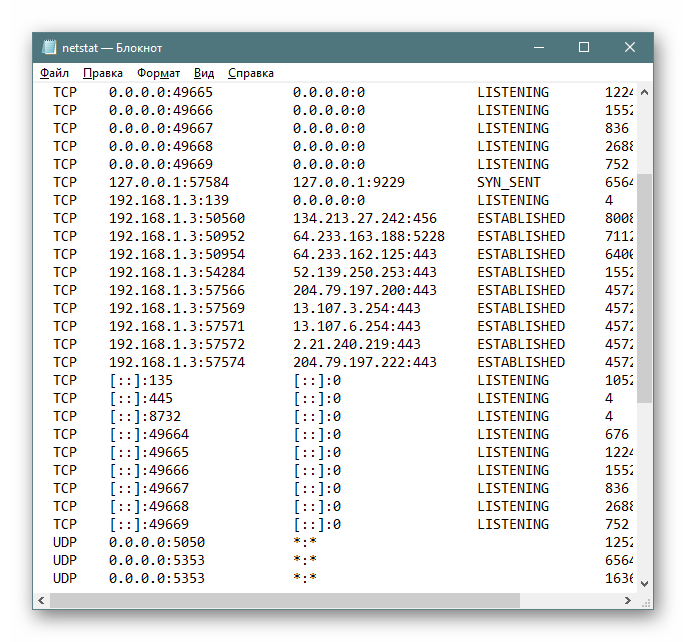
Търсене на съдържание
Ако е необходимо да се показват само връзки с определени параметри или адреси, най-добре е да използвате командата за допълнително намиране , която ще филтрира данните преди показването на информацията и това ще ви освободи от необходимостта ръчно да търсите всеки съответен елемент. Тогава пълната команда на конзолата приема следната форма:
- Въведете
netstat -a | find /I "LISTENING"netstat -a | find /I "LISTENING", който задава опцията за показване само за портове със състояние LISTENING , аргументът / I се използва за отписване на символи. - В резултатите ще се показва само подходяща информация.
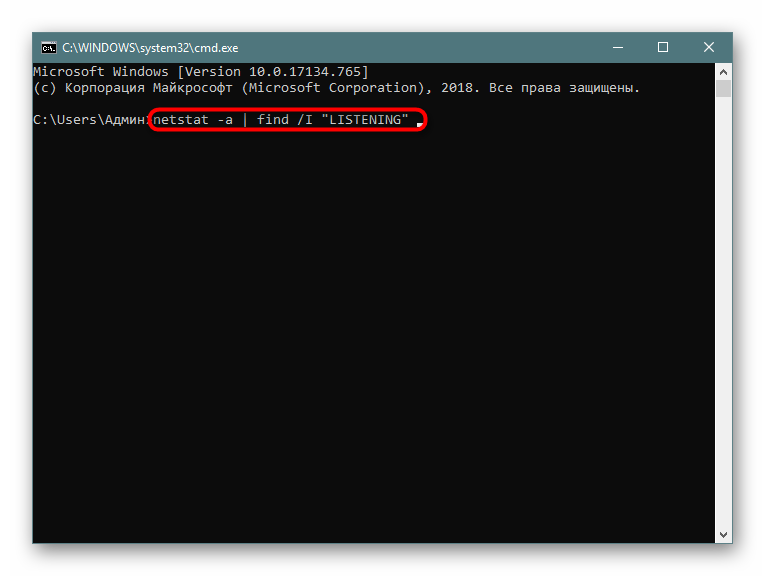
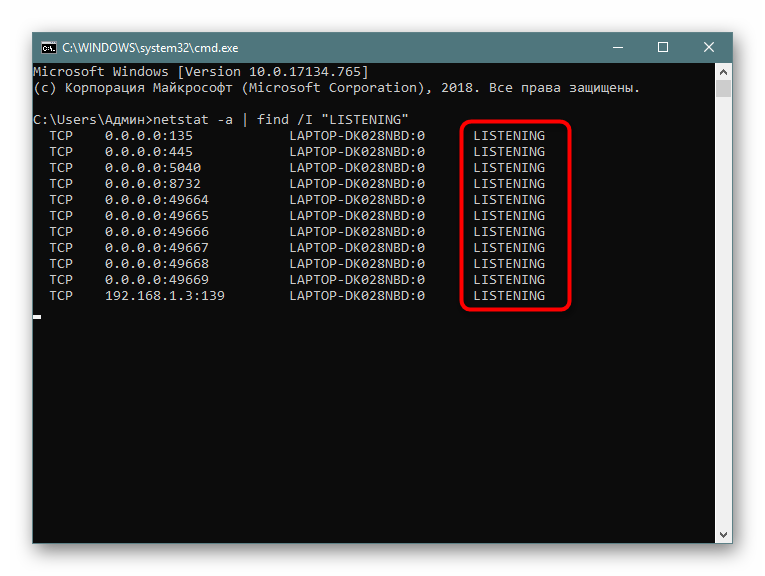
По-горе научихте за методите за откриване на отворени портове чрез вградената команда netstat . След това можете да започнете да работите с програми или да препращате други портове, ако е необходимо. Между другото, отделен материал на нашия уебсайт е посветен на тази тема. Следвайте връзките по-долу за подробни инструкции.
Прочетете също:
Отваряме портове на рутер
Отворете портовете в защитната стена на Windows 10
Екипът на netstat винаги показва правилните резултати, но ако искате да се уверите, че портът е отворен по друг начин, препоръчваме ви да използвате специални онлайн услуги, за да се справите със задачата.
Прочетете също: Порт сканиране онлайн